หากคุณต้องการค้นหาเส้นทางรอบๆ เมือง Apple Maps เป็นตัวเลือกที่ยอดเยี่ยม มีให้บริการทั่วสหรัฐอเมริกา และคุณสามารถใช้ในประเทศอื่นๆ ทั่วโลกได้เช่นกัน คุณสามารถใช้เพื่อค้นหาเส้นทางด้วยการเดินเท้า รวมถึงการขนส่งสาธารณะและอีกมากมาย
การอ่านที่เกี่ยวข้อง:
Apple Maps ยังมีประโยชน์หากคุณต้องการพบปะกับใครสักคน คุณสามารถแชร์ตำแหน่งของคุณกับแอปได้อย่างง่ายดาย และคู่มือนี้จะแสดงวิธีการทำเช่นนั้น เราจะแบ่งทุกอย่างออกเป็นอุปกรณ์ Apple ต่างๆ เพื่อให้คุณอ่านได้ง่ายขึ้น
วิธีแชร์ตำแหน่งของคุณใน Apple Maps บน iPhone
มาเริ่มกันโดยดูว่าคุณ สามารถแบ่งปันตำแหน่งของคุณใน Apple Maps บน iPhone ของคุณ ด้านล่างนี้คือคำแนะนำที่คุณต้องปฏิบัติตาม:
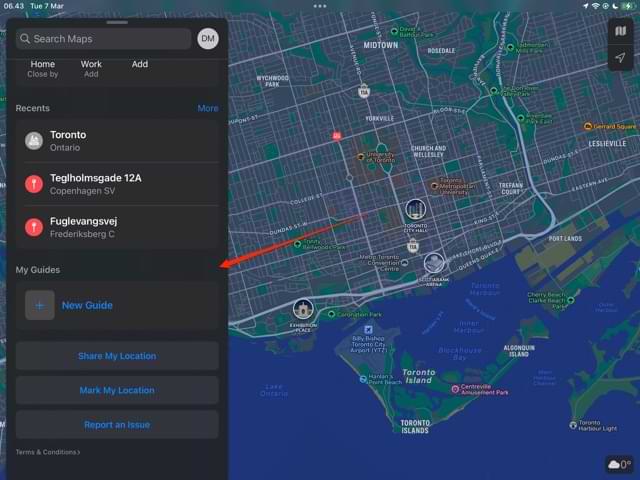 เปิด Apple Maps บน iPhone ของคุณ ไปที่ส่วน ค้นหาแผนที่ แล้วปัดส่วนนั้นขึ้นเพื่อแสดงรายการตัวเลือกที่กว้างขึ้น ที่ด้านล่าง คุณจะเห็นปุ่มชื่อ แบ่งปันตำแหน่งของฉัน คลิกที่นี้ เลือกบุคคลที่คุณต้องการแชร์ตำแหน่ง Apple Maps ของคุณด้วย
เปิด Apple Maps บน iPhone ของคุณ ไปที่ส่วน ค้นหาแผนที่ แล้วปัดส่วนนั้นขึ้นเพื่อแสดงรายการตัวเลือกที่กว้างขึ้น ที่ด้านล่าง คุณจะเห็นปุ่มชื่อ แบ่งปันตำแหน่งของฉัน คลิกที่นี้ เลือกบุคคลที่คุณต้องการแชร์ตำแหน่ง Apple Maps ของคุณด้วย
วิธีแชร์ตำแหน่งของคุณใน Apple Maps บน iPad
เมื่อแชร์ตำแหน่งของคุณใน Apple Maps บน iPad กระบวนการจะแตกต่างออกไปเล็กน้อย ด้านล่างนี้ คุณจะเห็นขั้นตอนที่ต้องปฏิบัติตาม:
1. เปิด Apple Maps บน iPad ของคุณ
2. ทางด้านซ้ายมือ คุณจะเห็นแถบเครื่องมือ ส่วนนี้มีเครื่องมือแบบเดียวกับที่คุณเข้าถึงได้หากคุณปัดขึ้นในแผนที่บน iPhone
3. เลือก แบ่งปันตำแหน่งของฉัน; ใกล้กับด้านล่างของแถบเครื่องมือ
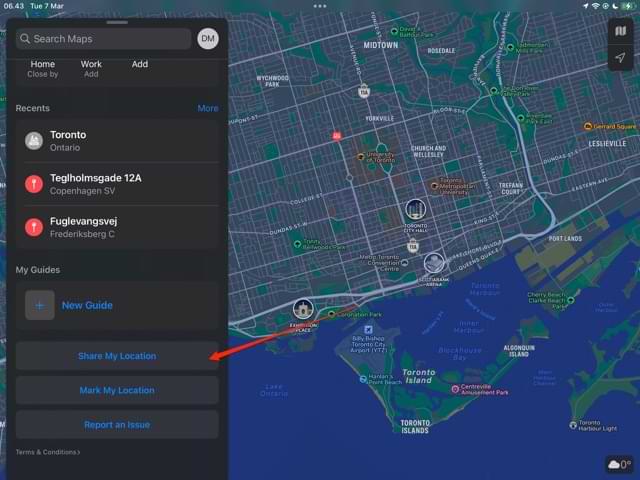
4. เช่นเดียวกับเมื่อใช้ Apple Maps บน iPhone คุณสามารถเลือกบุคคลที่คุณต้องการแชร์ตำแหน่งด้วย เลือกคนที่คุณต้องการบอกให้รู้ว่าคุณอยู่ที่ไหน
วิธีแชร์ตำแหน่งของคุณใน Apple Maps บน Mac
Apple Maps สำหรับ macOS มีค่อนข้าง เลย์เอาต์ที่แตกต่างจากรุ่น iPad และ iPhone คุณจะไม่เห็นปุ่มแชร์ตำแหน่งของฉันอย่างชัดเจนซึ่งแตกต่างจากอีก 2 ปุ่ม
อย่างไรก็ตาม คุณยังคงสามารถแชร์ตำแหน่งของคุณกับผู้อื่นได้โดยใช้แอป ทำตามขั้นตอนเหล่านี้เพื่อให้ได้ผลลัพธ์ที่คุณต้องการ:
1. เปิด Apple Maps บน Mac ของคุณ
2. คุณจะเห็นตำแหน่งของคุณบนแผนที่ คลิกที่จุดสีน้ำเงิน
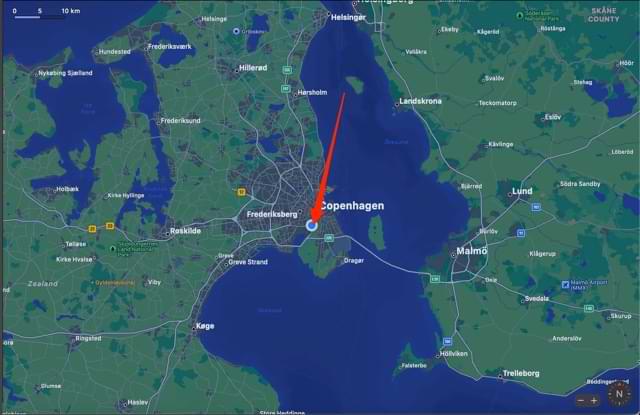
3. เมื่อการ์ดปรากฏขึ้น เลือกไอคอนสามจุดที่ด้านบนขวา คุณจะเห็นเมนูแบบเลื่อนลงหลังจากนั้นไม่นาน
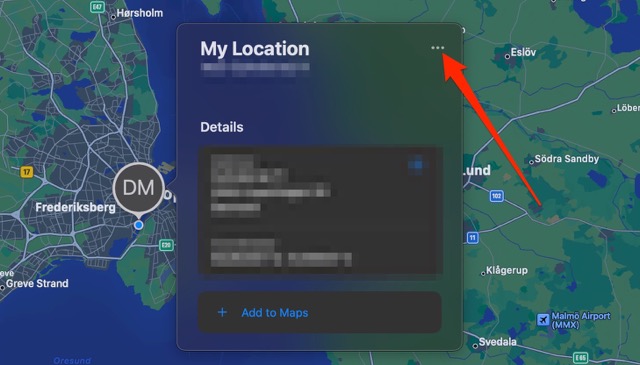
4. เลือกแชร์จากเมนูถัดไป
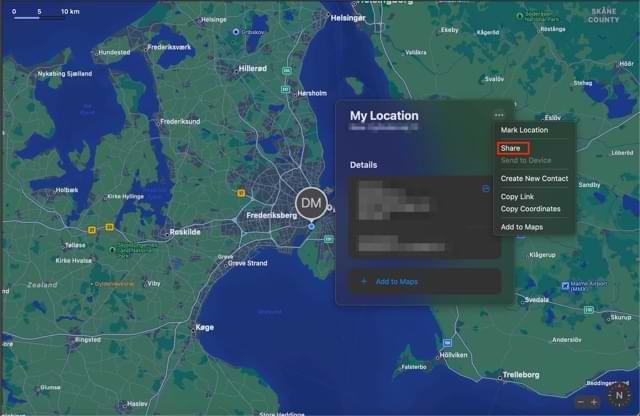
5. เลือกวิธีแชร์ตำแหน่งของคุณ
บอกให้เพื่อนและครอบครัวรู้ว่าคุณอยู่ที่ไหนบน Apple Maps
แชร์ตำแหน่งของคุณโดยไม่คำนึงถึงอุปกรณ์ Apple ที่คุณใช้ ใน Apple Maps เป็นเรื่องง่าย คุณสามารถตัดสินใจได้ว่าต้องการส่งตำแหน่งที่คุณอยู่ไปยังผู้ติดต่อโดยตรงหรือไม่ และคุณมีตัวเลือกอื่นๆ เช่น AirDropping ตำแหน่งที่คุณอยู่ หากบุคคลนั้นอยู่ใกล้
ขึ้นอยู่กับตำแหน่งที่คุณใช้ Apple Maps ขั้นตอนการแบ่งปันตำแหน่งของคุณจะแตกต่างกันเล็กน้อย อย่างไรก็ตาม การทำเช่นนั้นค่อนข้างง่ายในอุปกรณ์ Apple ทุกเครื่อง

Danny เป็นนักเขียนอิสระที่ใช้ผลิตภัณฑ์ของ Apple มานานกว่าทศวรรษ เขาเขียนให้กับสิ่งพิมพ์ด้านเทคโนโลยีที่ใหญ่ที่สุดบางฉบับบนเว็บ และก่อนหน้านี้เคยทำงานเป็นนักเขียนในบริษัทก่อนที่จะกำหนดเส้นทางของตัวเอง Danny เติบโตในสหราชอาณาจักร แต่ตอนนี้เขียนเกี่ยวกับเทคโนโลยีจากฐานสแกนดิเนเวียของเขา